Linux用iCloudクライアントを使う方法
LinuxにはiCloud用のクライアント(アプリ)が存在しません。
しかし、Chrome拡張機能を使うことで、簡単にiCloudにアクセスできます。
LinuxのChrome拡張機能でiCloudにアクセス
Chromeを起動し、右上の … というメニューから「その他のツール」「拡張機能」を選択します。
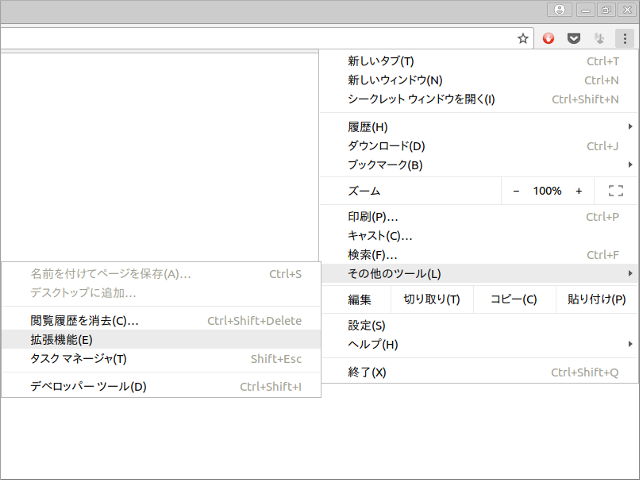
下の方にある「他の拡張機能を見る」をクリックします。

検索欄に「icloud」と入力し、「iCloud Dashboard」を「CHROME に追加」しましょう。
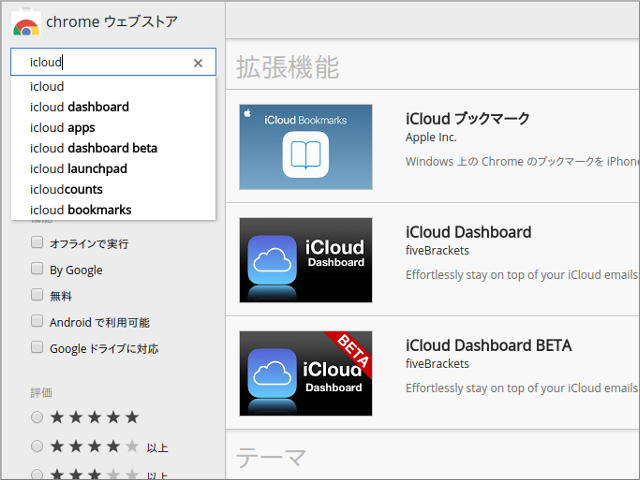
すると、Chromeの右上に雲のマークが追加され、それをクリックすると、iCloudアクセス用のパネルが現れます。
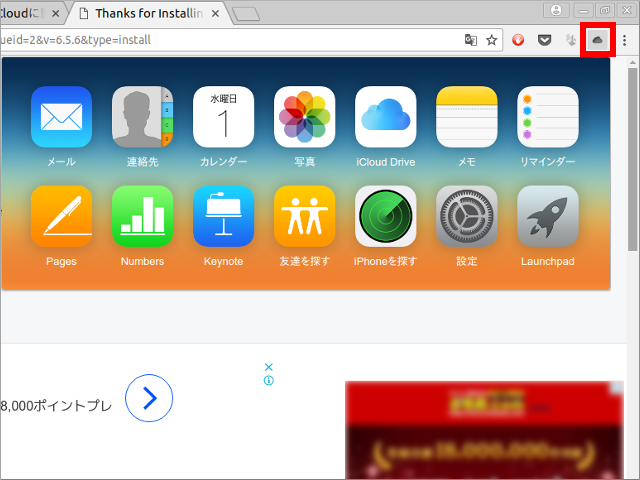
メール、写真など、お望みの機能をクリックしてください。
すると、iCloudのログイン画面になりますので、メールアドレスとパスワードを(「2 ファクタ認証」を設定している場合は確認コードも)入力してログインしてください。
この画面では「サインインしたままにする」にチェックを入れておくことをおすすめします。
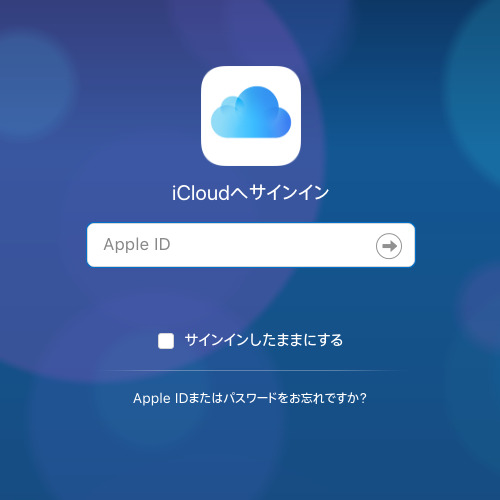
ログインすると、以後、Chrome右上の雲のアイコンから開ける「iCloud Dashboard」を通じて、LinuxからiCloudにアクセスできるようになります。
要するに、Web版のiCloudにアクセスしているだけ
この「iCloud Dashboard」というChrome拡張機能、実はWeb版のiCloudにアクセスしているだけです。
最初に述べたように、LinuxにはiCloud用のクライアントが存在しませんので、Webからアクセスするしかありません。
ただ、いちいちChromeでiCloudにアクセスすると面倒に感じますが、「iCloud Dashboard」経由だとかなりスムーズに感じます!
LinuxでiCloudにアクセスする方法をお探しの方、ぜひお試しください。
